Cómo consultar la versión del BIOS en Windows 10
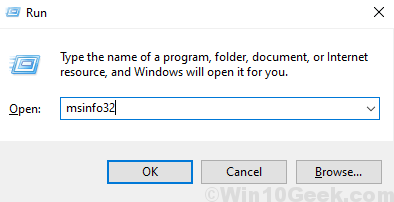
- 3757
- 14
- Claudia Baca
BIOS es el término utilizado para referirse al sistema básico de entrada/salida. Es responsable iniciar el sistema informático cuando la computadora está encendida. También administra el flujo de datos entre el sistema operativo de la computadora y los dispositivos adjuntos, como el disco duro, el adaptador de video, etc.
Hay casos en los que tendrá que verificar qué versión de BIOS está instalada en su sistema. Idealmente, siempre debe tener la última versión en su sistema.Las versiones anteriores pueden tener errores y otros problemas que reducen la eficiencia del BIOS. Además, puede estar experimentando problemas relacionados con el hardware y a pesar de tener un hardware robusto, el problema aún persiste. Estos problemas pueden ser causados por un BIOS obsoleto, reduciendo así la eficiencia de su sistema. Los fabricantes proporcionan actualizaciones con correcciones de errores y con mejores características que finalmente mejoran la eficiencia del sistema.
Los siguientes métodos lo ayudarán a verificar su versión BIOS actual en Windows 10:
Tabla de contenido
- Método 1:
- Método 2:
- Método 3:
Método 1:
Paso 1: Tipo CMD o Solicitante del sistema En la barra de búsqueda de Windows. Luego haga clic derecho en el Solicitante del sistema opción en la parte superior de los resultados de búsqueda. Luego haga clic en Ejecutar como administrador.
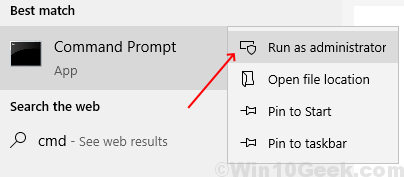
Paso 2: Tipo BIOS WMIC obtiene bioversión en el símbolo del sistema y presione el Ingresar llave. Esto mostrará la versión BIOS en la siguiente línea en la ventana del símbolo del sistema.
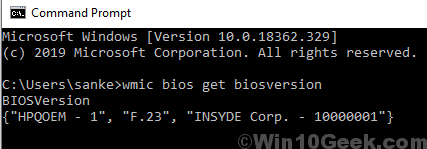
Método 2:
También puede verificar la versión BIOS en Windows 10 siguiendo otro método de acuerdo con los pasos mencionados a continuación:
Paso 1: Presione Clave de Windows + R Para abrir el Correr dominio.
Paso 2: en el Correr Comando, escriba MSINFO32 y luego haga clic DE ACUERDO.
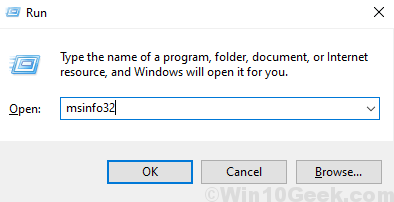
Alternativamente, puede buscar Información del sistema En la barra de búsqueda de Windows y haga clic en Información del sistema en la parte superior de los resultados de búsqueda.
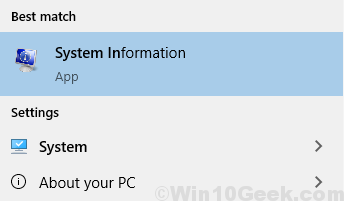
Paso 3: en el Información del sistema Tab, desplácese hacia abajo en el panel correcto para ver la versión del BIOS.
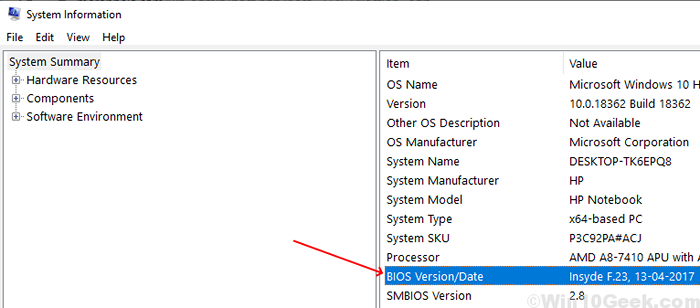
Método 3:
También puede verificar la versión BIOS en Windows 10 siguiendo otro método de acuerdo con los pasos mencionados a continuación:
Paso 1: Presione Clave de Windows + R
Paso 2: Tipo dxdiag en el Correr Pestaña y luego haga clic DE ACUERDO.
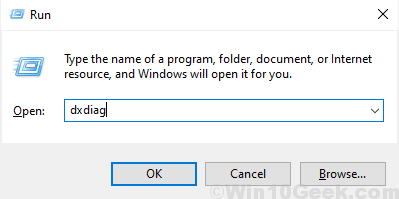
Paso 3: La herramienta de diagnóstico de DirectX se abrirá donde puede ver la versión del BIOS.

Siguiendo los pasos anteriores, podrá conocer su versión actual de BIOS.
Cuando haya determinado la versión actual del BIOS, puede consultar en el sitio web del fabricante para ver si hay una nueva versión disponible que no se ha instalado en su sistema. Instale la versión actualizada si todavía está utilizando una versión de BIOS obsoleta para lidiar con cualquier problema relacionado con el BIOS en el sistema.
- « Cómo cambiar la prioridad de las redes WiFi en Windows 10/11
- Corrección de la opción de restaurar la carpeta comprimida (con crecencia) en 'Enviar a' en Windows 10 »

